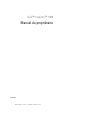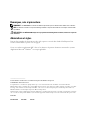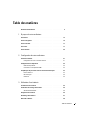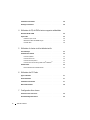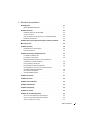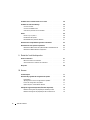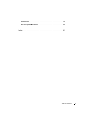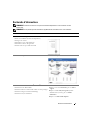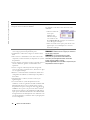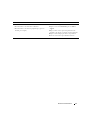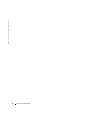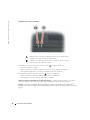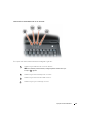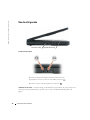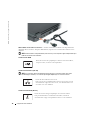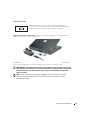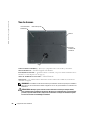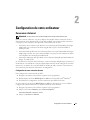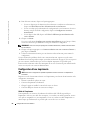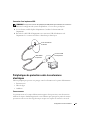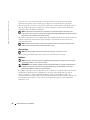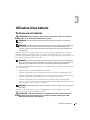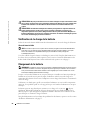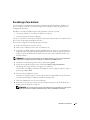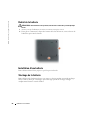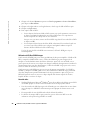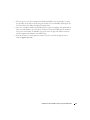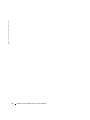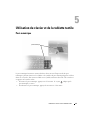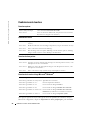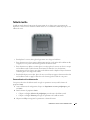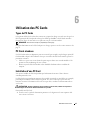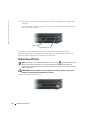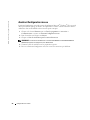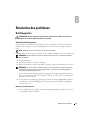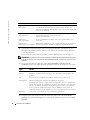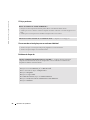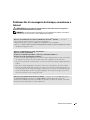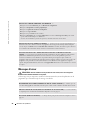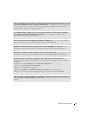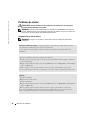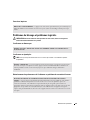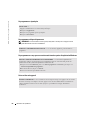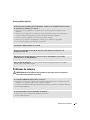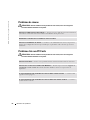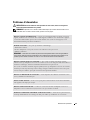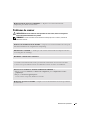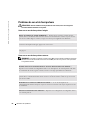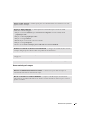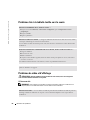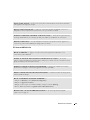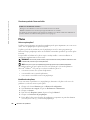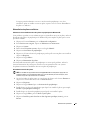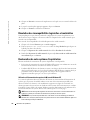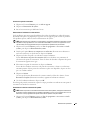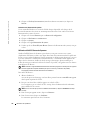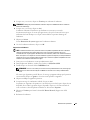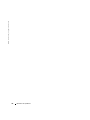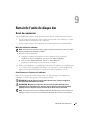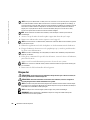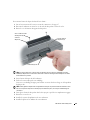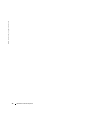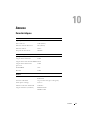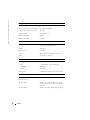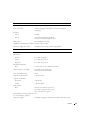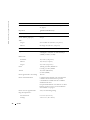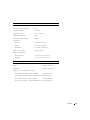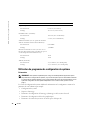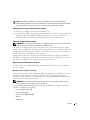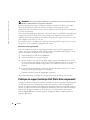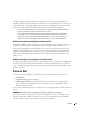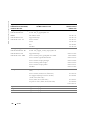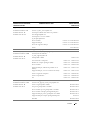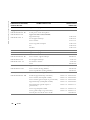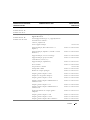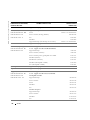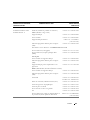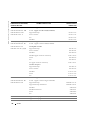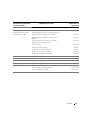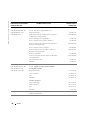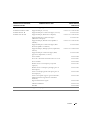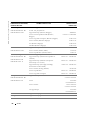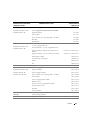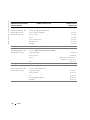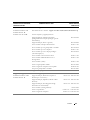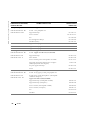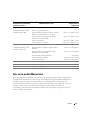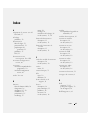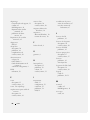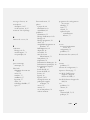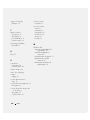Dell Inspiron 1000 Manuale del proprietario
- Tipo
- Manuale del proprietario

www.dell.com | support.dell.com
Dell™ Inspiron™ 1000
Manuel du propriétaire
Modèle PP08S

Remarques, avis et précautions
REMARQUE : Une REMARQUE fournit des informations importantes qui vous aident à mieux utiliser votre ordinateur.
AVIS : Un AVIS vous avertit d’un risque de dommage matériel ou de perte de données et vous indique comment éviter
le problème.
PRÉCAUTION : Une PRÉCAUTION indique un risque potentiel d'endommagement du matériel, de blessure corporelle
ou de mort.
Abréviations et sigles
Pour une liste complète des abréviations et des sigles, reportez-vous au fichier d'
Aide de Dell Inspiron
. Pour
accéder au fichier d'aide, reportez-vous à la page 9.
Si vous avez acheté un ordinateur Dell™ Série n, les références du présent document concernant les systèmes
d'application Microsoft
®
Windows
®
ne sont pas applicables.
____________________
Les informations contenues dans ce document sont sujettes à modification sans préavis.
© 2004 Dell Inc. Tous droits réservés.
La reproduction de ce document, de quelque manière que ce soit, sans l'autorisation écrite de Dell Inc. est strictement interdite.
Marques utilisées dans ce document : Dell, le logo DELL, Inspiron, Dell Precision, Dimension, OptiPlex, Latitude, PowerEdge, PowerVault,
PowerApp, Axim et DellNet sont des marques de Dell Inc. ; Intel et Celeron sont des marques déposées de Intel Corporation ; Microsoft,
MS-DOS et Windows sont des marques déposées de Microsoft Corporation.
D'autres marques et noms commerciaux peuvent être utilisés dans ce document pour faire référence aux entités se réclamant de ces marques
et de ces noms ou à leurs produits. Dell Inc. rejette tout intérêt propriétaire dans les marques et les noms commerciaux autres que les siens.
Modèle PP08S
Décembre 2004 Réf. H7232 Rév. A01

Table des matières 3
Table des matières
Recherche d'informations . . . . . . . . . . . . . . . . . . . . . . . . . 9
1 À propos de votre ordinateur
Vue frontale . . . . . . . . . . . . . . . . . . . . . . . . . . . . . . . . 13
Vue du côté gauche
. . . . . . . . . . . . . . . . . . . . . . . . . . . . 16
Vue du côté droit
. . . . . . . . . . . . . . . . . . . . . . . . . . . . . . 17
Vue arrière
. . . . . . . . . . . . . . . . . . . . . . . . . . . . . . . . 17
Vue de dessous
. . . . . . . . . . . . . . . . . . . . . . . . . . . . . . 20
2 Configuration de votre ordinateur
Connexion à Internet. . . . . . . . . . . . . . . . . . . . . . . . . . . . 21
Configuration de votre connexion Internet
. . . . . . . . . . . . . . . 21
Configuration d'une imprimante
. . . . . . . . . . . . . . . . . . . . . . 22
Câble de l'imprimante
. . . . . . . . . . . . . . . . . . . . . . . . . 22
Connexion d'une imprimante USB
. . . . . . . . . . . . . . . . . . . 23
Périphériques de protection contre les surtensions électriques
. . . . . . . 23
Parasurtenseurs
. . . . . . . . . . . . . . . . . . . . . . . . . . . 23
Filtres de ligne
. . . . . . . . . . . . . . . . . . . . . . . . . . . . 24
Onduleurs
. . . . . . . . . . . . . . . . . . . . . . . . . . . . . . 24
3 Utilisation d'une batterie
Performances de la batterie . . . . . . . . . . . . . . . . . . . . . . . . 25
Vérification de la charge de la batterie
. . . . . . . . . . . . . . . . . . . 26
Alerte de batterie faible
. . . . . . . . . . . . . . . . . . . . . . . . 26
Chargement de la batterie
. . . . . . . . . . . . . . . . . . . . . . . . . 26
Recalibrage d'une batterie
. . . . . . . . . . . . . . . . . . . . . . . . . 27
Retrait de la batterie
. . . . . . . . . . . . . . . . . . . . . . . . . . . . 28

4 Table des matières
Installation d'une batterie . . . . . . . . . . . . . . . . . . . . . . . . . 28
Stockage de la batterie
. . . . . . . . . . . . . . . . . . . . . . . . . . 28
4 Utilisation de CD, de DVD et autres supports multimédias
Utilisation de CD et DVD . . . . . . . . . . . . . . . . . . . . . . . . . . 29
Copie de CD
. . . . . . . . . . . . . . . . . . . . . . . . . . . . . . . . 29
Comment copier un CD
. . . . . . . . . . . . . . . . . . . . . . . . 29
Utilisation de CD-R et CD-RW vierges
. . . . . . . . . . . . . . . . . 30
Conseils utiles
. . . . . . . . . . . . . . . . . . . . . . . . . . . . 30
5 Utilisation du clavier et de la tablette tactile
Pavé numérique . . . . . . . . . . . . . . . . . . . . . . . . . . . . . . 33
Combinaison de touches
. . . . . . . . . . . . . . . . . . . . . . . . . . 34
Fonctions système
. . . . . . . . . . . . . . . . . . . . . . . . . . 34
Fonctions de l'écran
. . . . . . . . . . . . . . . . . . . . . . . . . . 34
Fonctions du haut-parleur
. . . . . . . . . . . . . . . . . . . . . . . 34
Fonctions de la touche du logo Microsoft
®
Windows
®
. . . . . . . . . 34
Tablette tactile
. . . . . . . . . . . . . . . . . . . . . . . . . . . . . . 35
Personnalisation de la tablette tactile
. . . . . . . . . . . . . . . . . 35
6 Utilisation des PC Cards
Types de PC Cards . . . . . . . . . . . . . . . . . . . . . . . . . . . . . 37
PC Cards étendues
. . . . . . . . . . . . . . . . . . . . . . . . . . . . . 37
Installation d'une PC Card
. . . . . . . . . . . . . . . . . . . . . . . . . 37
Retrait d'une PC Card
. . . . . . . . . . . . . . . . . . . . . . . . . . . 38
7 Configuration d'un réseau
Connexion à une carte réseau . . . . . . . . . . . . . . . . . . . . . . . 39
Assistant Configuration réseau
. . . . . . . . . . . . . . . . . . . . . . . 40

Table des matières 5
8 Résolution des problèmes
Dell Diagnostics . . . . . . . . . . . . . . . . . . . . . . . . . . . . . . 41
Quand utiliser Dell Diagnostics
. . . . . . . . . . . . . . . . . . . . . 41
Problèmes de lecteur
. . . . . . . . . . . . . . . . . . . . . . . . . . . 43
Problèmes de lecteurs de CD et DVD
. . . . . . . . . . . . . . . . . . 43
S'il n'y a pas de son
. . . . . . . . . . . . . . . . . . . . . . . . . . 44
Si vous entendez un bruit grinçant ou un raclement inhabituel
. . . . . . 44
Problèmes de disque dur
. . . . . . . . . . . . . . . . . . . . . . . 44
Problèmes liés à la messagerie électronique, au modem ou à Internet
. . . . 45
Messages d'erreur
. . . . . . . . . . . . . . . . . . . . . . . . . . . . . 46
Problèmes de clavier
. . . . . . . . . . . . . . . . . . . . . . . . . . . 48
Problèmes liés au clavier externe
. . . . . . . . . . . . . . . . . . . 48
Caractères imprévus
. . . . . . . . . . . . . . . . . . . . . . . . . 49
Problèmes de blocage et problèmes logiciels
. . . . . . . . . . . . . . . . 49
L'ordinateur ne démarre pas
. . . . . . . . . . . . . . . . . . . . . . 49
L'ordinateur ne répond plus
. . . . . . . . . . . . . . . . . . . . . . 49
Ralentissement des performances de l'ordinateur ou
problèmes de connexion à Internet
. . . . . . . . . . . . . . . . . . 49
Un programme ne répond plus
. . . . . . . . . . . . . . . . . . . . . 50
Un programme se bloque fréquemment
. . . . . . . . . . . . . . . . 50
Un programme est conçu pour une version antérieure
du système d'exploitation Windows
. . . . . . . . . . . . . . . . . . 50
Un écran bleu uni apparaît
. . . . . . . . . . . . . . . . . . . . . . . 50
Autres problèmes logiciels
. . . . . . . . . . . . . . . . . . . . . . 51
Problèmes de mémoire
. . . . . . . . . . . . . . . . . . . . . . . . . . . 51
Problèmes de réseau
. . . . . . . . . . . . . . . . . . . . . . . . . . . 52
Problèmes liés aux PC Cards
. . . . . . . . . . . . . . . . . . . . . . . . 52
Problèmes d'alimentation
. . . . . . . . . . . . . . . . . . . . . . . . . 53
Problèmes d'imprimante
. . . . . . . . . . . . . . . . . . . . . . . . . . 54
Problèmes de scanner
. . . . . . . . . . . . . . . . . . . . . . . . . . . 55
Problèmes de son et de haut-parleurs
. . . . . . . . . . . . . . . . . . . 56
Aucun son ne sort des haut-parleurs intégrés
. . . . . . . . . . . . . 56
Aucun son ne sort des haut-parleurs externes
. . . . . . . . . . . . . 56
Aucun son émis par le casque
. . . . . . . . . . . . . . . . . . . . . 57

6 Table des matières
Problèmes liés à la tablette tactile ou à la souris . . . . . . . . . . . . . . 58
Problèmes de vidéo et d'affichage
. . . . . . . . . . . . . . . . . . . . . 58
Si l'écran est vide
. . . . . . . . . . . . . . . . . . . . . . . . . . . 58
Si l'écran est difficile à lire
. . . . . . . . . . . . . . . . . . . . . . 59
Si seule une partie de l'écran est lisible
. . . . . . . . . . . . . . . . 60
Pilotes
. . . . . . . . . . . . . . . . . . . . . . . . . . . . . . . . . . 60
Qu'est-ce qu'un pilote ?
. . . . . . . . . . . . . . . . . . . . . . . . 60
Identification des pilotes
. . . . . . . . . . . . . . . . . . . . . . . 60
Réinstallation des pilotes et utilitaires
. . . . . . . . . . . . . . . . . 61
Résolution des incompatibilités logicielles et matérielles
. . . . . . . . . . 62
Restauration de votre système d'exploitation
. . . . . . . . . . . . . . . . 62
Utilisation de Restauration du système de Microsoft
Windows XP . . . . 62
Utilisation de Dell PC Restore de Symantec
. . . . . . . . . . . . . . . 64
9 Retrait de l'unité de disque dur
Avant de commencer . . . . . . . . . . . . . . . . . . . . . . . . . . . 67
Mise hors tension de l'ordinateur
. . . . . . . . . . . . . . . . . . . 67
Avant d'intervenir à l'intérieur de l'ordinateur
. . . . . . . . . . . . . . 67
Disque dur
. . . . . . . . . . . . . . . . . . . . . . . . . . . . . . . . . 68
10 Annexe
Caractéristiques . . . . . . . . . . . . . . . . . . . . . . . . . . . . . . 71
Utilisation du programme de configuration du système
. . . . . . . . . . . 76
Présentation
. . . . . . . . . . . . . . . . . . . . . . . . . . . . . 76
Affichage des écrans de configuration du système
. . . . . . . . . . . 77
Écrans de configuration du système
. . . . . . . . . . . . . . . . . . 77
Options les plus communément utilisées
. . . . . . . . . . . . . . . . 77
Politique du support technique Dell (États-Unis uniquement)
. . . . . . . . 78
Définition des logiciels et périphériques installés par Dell
. . . . . . . . 79
Définition des logiciels et périphériques de sociétés tierces
. . . . . . . 79

8 Table des matières

Recherche d'informations 9
Recherche d'informations
REMARQUE : Certaines fonctions ne sont pas nécessairement disponibles sur votre ordinateur ou dans
tous les pays.
REMARQUE : Il est possible que des informations supplémentaires soient livrées avec votre ordinateur.
Que recherchez-vous ? Cherchez ici.
• Informations sur les garanties
• Termes et Conditions (États-Unis uniquement)
• Consignes de sécurité
• Informations sur les réglementations
• Informations relatives à l'ergonomie
• Contrat de licence pour utilisateur final
Guide d'information sur le produit Dell™
• Comment configurer mon ordinateur
Schéma de configuration
• Conseils d'utilisation de Microsoft
®
Windows
®
• Comment lire des CD et DVD
• Comment utiliser les modes Veille et Mise en veille prolongée
• Comment changer la résolution d'affichage
• Comment nettoyer l'ordinateur
Fichier d'aide
1
Cliquez sur le bouton
Démarrer
, puis sur
Aide et
support
.
2
Cliquez sur
User and system guides
(Guides
d'utilisation du système), puis sur
Guides
d'utilisation
.
3
Cliquez sur l'
Aide de Dell Inspiron
.

10 Recherche d'informations
www.dell.com | support.dell.com
• Numéro de service et code de service express
• Étiquette de licence Microsoft Windows
Numéro de service et licence Microsoft Windows
Ces étiquettes sont situées sur le dessous de votre
ordinateur.
• Utilisez le numéro de
service pour
identifier votre
ordinateur lorsque
vous accédez au site
Web
support.dell.com
ou lorsque vous contactez le
service de support technique.
• Entrez le code de service express pour orienter votre
appel lorsque vous communiquez avec le service
d'assistance technique.
• Solutions — Astuces de dépannage, articles de techniciens,
cours en ligne, questions fréquemment posées
• Communauté — Discussion en ligne avec d'autres clients
Dell
• Mises à niveau — Informations sur les mises à niveau des
composants, comme la mémoire, le disque dur et le système
d'exploitation
• Service clientèle — Personnes-ressources, appels de service et
état des commandes, garanties et informations sur les
réparations
• Service et support — Historique de l'état des appels de
service et du support, contrat de service, discussions en ligne
avec le support technique
• Référence — Documentation de l'ordinateur, détails sur la
configuration de l'ordinateur, caractéristiques de produit et
livres blancs
• Téléchargements — Pilotes, correctifs et mises à jour
logicielles agréés
• Si vous réinstallez le système d'exploitation de votre
ordinateur, vous devez également réinstaller l' utilitaire NSS.
NSS fournit des mises à jour essentielles pour le système
d'exploitation et la prise en charge des lecteurs de disquette
USB Dell™ de 3,5 pouces, des processeurs Intel
®
Pentium
®
M, des lecteurs optiques et des périphériques USB. NSS est
requis pour le bon fonctionnement de votre ordinateur Dell.
Ce logiciel détecte automatiquement votre ordinateur et son
système d'exploitation, et installe les mises à jour appropriées
à votre configuration.
Site Web de support de Dell — support.dell.com
REMARQUE : Sélectionnez votre région pour afficher le
site de support approprié.
REMARQUE : Les représentants des grandes
entreprises, du gouvernement et du domaine de
l'éducation peuvent également utiliser le site Web
Premier Support de Dell à l'adresse
premier.support.dell.com. Ce site Web n'est peut-être pas
disponible dans toutes les régions.
Que recherchez-vous ? Cherchez ici.

Recherche d'informations 11
• Comment utiliser Windows XP
• Documentation concernant mon ordinateur
• Documentation concernant les périphériques (pour un
modem, par exemple)
Centre d'aide et de support de Windows
1
Cliquez sur le bouton
Démarrer
, puis sur
Aide et
support
.
2
Tapez un mot ou une expression qui décrit votre
problème, puis cliquez sur l'icône en forme de flèche.
3
Cliquez sur la rubrique qui décrit votre problème.
4
Suivez les instructions qui s'affichent à l'écran.
Que recherchez-vous ? Cherchez ici.

12 Recherche d'informations
www.dell.com | support.dell.com

À propos de votre ordinateur 13
À propos de votre ordinateur
Vue frontale
LOQUET DE FERMETURE DE L 'ÉCRAN — Appuyez sur ce bouton pour dégager le loquet de fermeture de
l'écran et ouvrir ce dernier.
ÉCRAN — Reportez-vous à la section «Utilisation de l'écran» du fichier d'Aide de Dell Inspiron pour
obtenir davantage d'informations sur l'écran. Pour accéder au fichier d'aide, reportez-vous à la page 9.
BOUTON D 'ALIMENTATION — Appuyez sur le bouton d'alimentation pour mettre l'ordinateur sous tension ou
quitter le mode d'économie d'énergie.
AVIS : Pour éviter de perdre des données, arrêtez votre ordinateur au lieu d'appuyer sur le bouton
d'alimentation.
HAUT-PARLEURS —
Pour régler le volume des haut-parleurs intégrés, appuyez sur les combinaisons
de touches de contrôle du volume. Pour de plus amples informations, reportez-vous à la page 34.
tablette tactile
loquet de fermeture de l'écran
écran
voyants d'état de
l’appareil
boutons de la
tablette tactile
haut-parleurs
voyants d'état
du disque dur
et du clavier
bouton
d'alimentation
clavier

14 À propos de votre ordinateur
www.dell.com | support.dell.com
VOYANTS D 'ÉTAT DE L'APPAREIL
Si l'ordinateur est connecté à une prise secteur, le voyant fonctionne comme suit :
– Vert fixe : La batterie se charge.
– Éteint : La batterie est chargée, l'ordinateur est éteint, ou aucune batterie n'est installée.
– Vert clignotant rapidement : Une erreur s'est produite au niveau de la batterie.
Si l'ordinateur fonctionne sur batterie, le voyant fonctionne comme suit :
– Éteint : La batterie se décharge normalement au cours de son utilisation.
– Vert clignotant : Le niveau de charge de la batterie est faible.
TABLETTE TACTILE ET BOUTONS DE LA TABLETTE TACTILE — Utilisez la tablette tactile et ses boutons
comme s'il s'agissait d'une souris. Pour de plus amples informations, reportez-vous à la page 35.
CLAVIER —
Le clavier comporte un pavé numérique et une touche portant le logo Microsoft
®
Windows
®
. Pour en savoir plus sur les combinaisons de touches prises en charge, reportez-vous à la
page 34.
S'allume lorsque vous mettez l'ordinateur sous tension et clignote lorsque
l'ordinateur est en mode Gestion de l'alimentation.
S'allume et reste allumé lorsque la batterie se charge ou clignote lorsque le
niveau de charge de la batterie est faible.

À propos de votre ordinateur 15
VOYANTS D 'ÉTAT DU DISQUE DUR ET DU CLAVIER
Les voyants verts situés au-dessus du clavier indiquent ce qui suit :
S'allume lorsque l'ordinateur lit ou écrit des données.
AVIS : Pour éviter la perte de données, n'éteignez jamais l'ordinateur alors que
le voyant clignote.
S'allume lorsque la fonction Majuscules est activée.
S'allume lorsque la fonction Arrêt défil est activée.
S'allume lorsque le pavé numérique est activé.
A
9

16 À propos de votre ordinateur
www.dell.com | support.dell.com
Vue du côté gauche
CONNECTEURS AUDIO
LOGEMENT
DE PC CARD — Prend en charge une PC Card, telle qu'un modem, une carte sans fil ou une
carte réseau. Pour plus d'informations, reportez-vous à la section
«Utilisation des PC Cards» à la
page 37.
Raccordez des appareils d'enregistrement/lecture audio, comme des
magnétophones à cassette ou des lecteurs de CD au connecteur .
Raccordez un casque ou des haut-parleurs au connecteur .
connecteurs audio logement de PC Card

À propos de votre ordinateur 17
Vue du côté droit
BATTERIE/BAIE DE LA BATTERIE — Quand une batterie est installée, vous pouvez utiliser l'ordinateur
sans le brancher au secteur. Reportez-vous à la page 25.
BAIE DE LECTEUR DE CD OR DVD — Accepte un lecteur de CD ou de DVD.
Vue arrière
batterie lecteur de CD ou de DVD
emplacement pour câble de sécurité
connecteur réseau (RJ-45)
connecteurs USB (3)
connecteur modem (RJ-11)
connecteur vidéo
connecteur d'adaptateur secteur

18 À propos de votre ordinateur
www.dell.com | support.dell.com
EMPLACEMENT POUR CÂBLE DE SÉCURITÉ — Permet de rattacher à l'ordinateur un dispositif antivol
disponible dans le commerce. Pour plus d'informations, reportez-vous aux instructions fournies avec le
dispositif.
AVIS : Avant d'acheter un dispositif antivol, assurez-vous qu'il correspond au type d'emplacement pour
câble de sécurité de votre ordinateur.
CONNECTEURS USB
CONNECTEUR RÉSEAU (RJ-45)
AVIS : Le connecteur réseau est légèrement plus grand que le connecteur modem. Pour éviter
d'endommager l'ordinateur, ne connectez pas de ligne téléphonique au connecteur réseau.
CONNECTEUR MODEM (RJ-11)
Permet de connecter des périphériques conformes à la norme USB 2.0,
tels qu'une souris, un clavier ou une imprimante.
Permet de relier l'ordinateur à un réseau.
Pour en savoir plus sur l'utilisation de la carte réseau, reportez-vous à la
documentation en ligne de la carte réseau ; cette documentation vous
est fournie avec votre ordinateur.
Permet de connecter la ligne téléphonique au connecteur modem.
Pour plus d'informations sur l'utilisation du modem, consultez la
documentation en ligne correspondante fournie avec votre ordinateur.

À propos de votre ordinateur 19
CONNECTEUR VIDÉO
CONNECTEUR
D 'ADAPTATEUR SECTEUR — Permet de connecter l'adaptateur secteur afin d'alimenter
l'ordinateur par le secteur au lieu de la batterie.
Cet adaptateur convertit l'alimentation CA en alimentation CC, qui est celle requise par l'ordinateur. Vous
pouvez connecter l'adaptateur secteur à votre ordinateur, que ce dernier soit allumé ou éteint.
PRÉCAUTION : L'adaptateur secteur fonctionne avec les tensions secteur disponibles dans le monde
entier. Cependant, les connecteurs et les rampes d'alimentation varient selon les pays. Le fait d'utiliser
un câble incompatible, ou de mal brancher le câble aux prises peut endommager l'équipement ou
causer un incendie.
AVIS : Lorsque vous déconnectez le câble de l'adaptateur secteur de l'ordinateur, saisissez le
connecteur et non le câble lui-même, puis tirez fermement mais avec précaution pour éviter
d'endommager le câble.
Permet de connecter un moniteur externe. Pour plus d'informations,
reportez-vous à la section «Utilisation de l'écran» du fichier d'
Aide de Dell
Inspiron
. Pour accéder au fichier d'aide, reportez-vous à la page 9.

20 À propos de votre ordinateur
www.dell.com | support.dell.com
Vue de dessous
CACHE DU MODULE DE MÉMOIRE — Recouvre le compartiment du ou des module(s) de mémoire.
UNITÉ DE DISQUE DUR —
Stocke les logiciels et les données.
BATTERIE/BAIE DE BATTERIE — Quand une batterie est installée, vous pouvez utiliser l'ordinateur sans le
brancher au secteur. Reportez-vous à la page 25.
LOQUET DE FERMETURE DE LA BATTERIE —
Libère la batterie.
VENTILATEUR — Un ventilateur interne fait circuler de l'air à l'intérieur de l'ordinateur, évitant ainsi la
surchauffe de l'appareil.
REMARQUE : Le ventilateur se met en marche lorsque l'ordinateur chauffe. Il se peut que le ventilateur
fasse du bruit ; cela est tout à fait normal et ne signifie en aucun cas que le ventilateur ou l'ordinateur est
défectueux.
PRÉCAUTION : Ne bloquez pas les entrées d'air de l'ordinateur et n'insérez pas d'objets dedans ;
évitez également toute accumulation de poussière. Ne placez pas l'ordinateur dans un environnement
peu aéré, tel qu'une mallette fermée, lorsque celui-ci fonctionne. Le manque de ventilation risquerait
de causer un incendie ou d'endommager l'ordinateur.
unité de disque dur
vent
cache du module
de mémoire
batterie
loquet de
fermeture de
la batterie
La pagina si sta caricando...
La pagina si sta caricando...
La pagina si sta caricando...
La pagina si sta caricando...
La pagina si sta caricando...
La pagina si sta caricando...
La pagina si sta caricando...
La pagina si sta caricando...
La pagina si sta caricando...
La pagina si sta caricando...
La pagina si sta caricando...
La pagina si sta caricando...
La pagina si sta caricando...
La pagina si sta caricando...
La pagina si sta caricando...
La pagina si sta caricando...
La pagina si sta caricando...
La pagina si sta caricando...
La pagina si sta caricando...
La pagina si sta caricando...
La pagina si sta caricando...
La pagina si sta caricando...
La pagina si sta caricando...
La pagina si sta caricando...
La pagina si sta caricando...
La pagina si sta caricando...
La pagina si sta caricando...
La pagina si sta caricando...
La pagina si sta caricando...
La pagina si sta caricando...
La pagina si sta caricando...
La pagina si sta caricando...
La pagina si sta caricando...
La pagina si sta caricando...
La pagina si sta caricando...
La pagina si sta caricando...
La pagina si sta caricando...
La pagina si sta caricando...
La pagina si sta caricando...
La pagina si sta caricando...
La pagina si sta caricando...
La pagina si sta caricando...
La pagina si sta caricando...
La pagina si sta caricando...
La pagina si sta caricando...
La pagina si sta caricando...
La pagina si sta caricando...
La pagina si sta caricando...
La pagina si sta caricando...
La pagina si sta caricando...
La pagina si sta caricando...
La pagina si sta caricando...
La pagina si sta caricando...
La pagina si sta caricando...
La pagina si sta caricando...
La pagina si sta caricando...
La pagina si sta caricando...
La pagina si sta caricando...
La pagina si sta caricando...
La pagina si sta caricando...
La pagina si sta caricando...
La pagina si sta caricando...
La pagina si sta caricando...
La pagina si sta caricando...
La pagina si sta caricando...
La pagina si sta caricando...
La pagina si sta caricando...
La pagina si sta caricando...
La pagina si sta caricando...
La pagina si sta caricando...
La pagina si sta caricando...
La pagina si sta caricando...
La pagina si sta caricando...
La pagina si sta caricando...
La pagina si sta caricando...
La pagina si sta caricando...
La pagina si sta caricando...
La pagina si sta caricando...
La pagina si sta caricando...
La pagina si sta caricando...
-
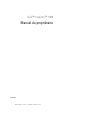 1
1
-
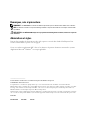 2
2
-
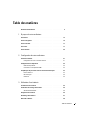 3
3
-
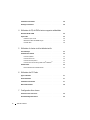 4
4
-
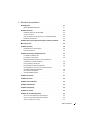 5
5
-
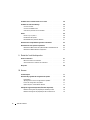 6
6
-
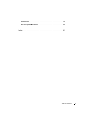 7
7
-
 8
8
-
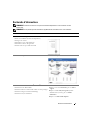 9
9
-
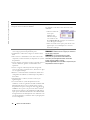 10
10
-
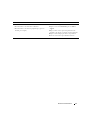 11
11
-
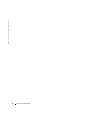 12
12
-
 13
13
-
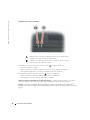 14
14
-
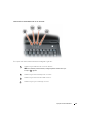 15
15
-
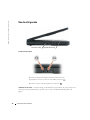 16
16
-
 17
17
-
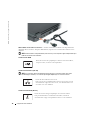 18
18
-
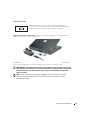 19
19
-
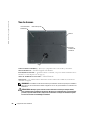 20
20
-
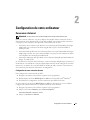 21
21
-
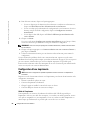 22
22
-
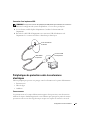 23
23
-
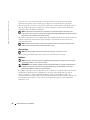 24
24
-
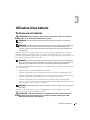 25
25
-
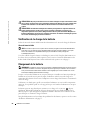 26
26
-
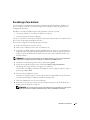 27
27
-
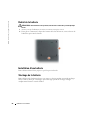 28
28
-
 29
29
-
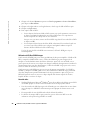 30
30
-
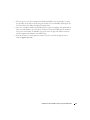 31
31
-
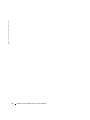 32
32
-
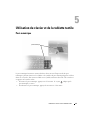 33
33
-
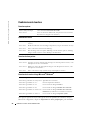 34
34
-
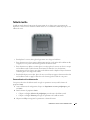 35
35
-
 36
36
-
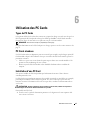 37
37
-
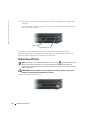 38
38
-
 39
39
-
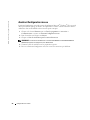 40
40
-
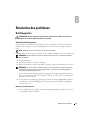 41
41
-
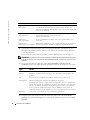 42
42
-
 43
43
-
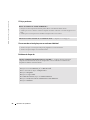 44
44
-
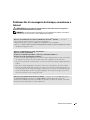 45
45
-
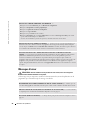 46
46
-
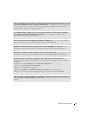 47
47
-
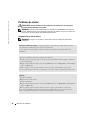 48
48
-
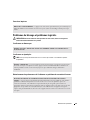 49
49
-
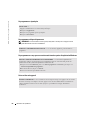 50
50
-
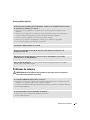 51
51
-
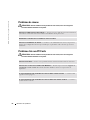 52
52
-
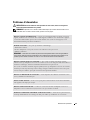 53
53
-
 54
54
-
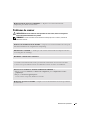 55
55
-
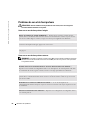 56
56
-
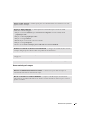 57
57
-
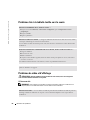 58
58
-
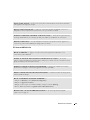 59
59
-
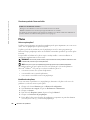 60
60
-
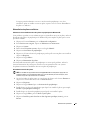 61
61
-
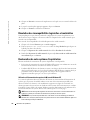 62
62
-
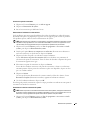 63
63
-
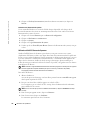 64
64
-
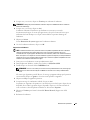 65
65
-
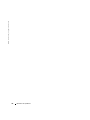 66
66
-
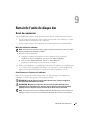 67
67
-
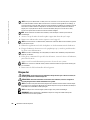 68
68
-
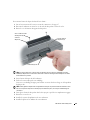 69
69
-
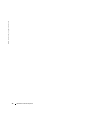 70
70
-
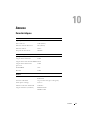 71
71
-
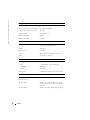 72
72
-
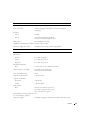 73
73
-
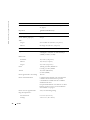 74
74
-
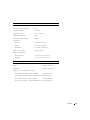 75
75
-
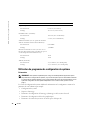 76
76
-
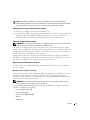 77
77
-
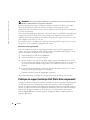 78
78
-
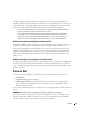 79
79
-
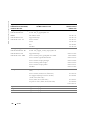 80
80
-
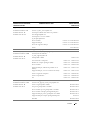 81
81
-
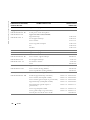 82
82
-
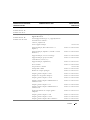 83
83
-
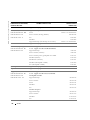 84
84
-
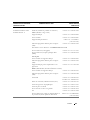 85
85
-
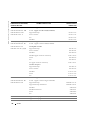 86
86
-
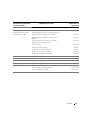 87
87
-
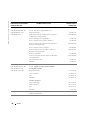 88
88
-
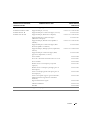 89
89
-
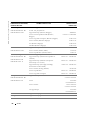 90
90
-
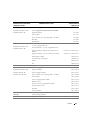 91
91
-
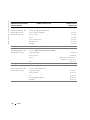 92
92
-
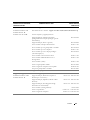 93
93
-
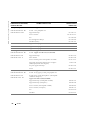 94
94
-
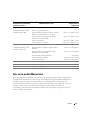 95
95
-
 96
96
-
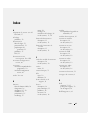 97
97
-
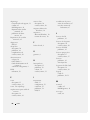 98
98
-
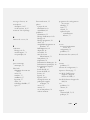 99
99
-
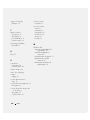 100
100
Dell Inspiron 1000 Manuale del proprietario
- Tipo
- Manuale del proprietario
in altre lingue
- français: Dell Inspiron 1000 Le manuel du propriétaire
- português: Dell Inspiron 1000 Manual do proprietário
Documenti correlati
-
Dell Inspiron 5160 Manuale del proprietario
-
Dell Inspiron 1150 Manuale del proprietario
-
Dell Latitude 131L Manuale del proprietario
-
Dell Inspiron 630m Manuale del proprietario
-
Dell XPS M1710 Manuale del proprietario
-
Dell Inspiron 9400 Manuale del proprietario
-
Dell Inspiron 1300 Manuale del proprietario
-
Dell Inspiron 710M Manuale del proprietario
-
Dell Inspiron XPS Gen 2 Manuale del proprietario
-
Dell Dimension 8400 Manuale del proprietario